Esa notebook o PC de escritorio que tarda una eternidad en iniciar el sistema operativo, cuyos programas se cuelgan o directamente no queda ni un resquicio de almacenamiento para guardar un álbum de fotos o videos familiares; aunque no lo parezca tiene una segunda oportunidad con solo cambiar características puntuales del hardware y el sistema operativo.
Pero antes de empezar una renovación completa de nuestra vieja computadora es importante tener en cuenta ciertos detalles técnicos.
Cuándo es el mejor momento para renovar la computadora
La vida útil promedio de una computadora oscila entre los 3 y 4 años aproximadamente, aunque esto no es una regla general, ya que son muchos los factores que influyen. Depende de cada caso concreto, el uso y de los objetivos que cada persona tiene para con su computadora.
Generalmente, la principal razón por la cual debemos renovar el hardware es cuando nuestro equipo tiene un rendimiento insuficiente. Llegado cierto momento, el hardware obsoleto fallará provocando diferentes pérdidas, no solo de archivos, sino también perdidas en función de tiempo y gasto energético.
Uno de los primeros indicadores que podemos observar es la lentitud, la duración de batería en el caso de las notebooks y el rendimiento del equipo durante tareas demandantes, como pueden ser con los videojuegos.
Los indicadores para renovar cualquier hardware van a depender del usuario, según el uso que le dé a su equipo y las aplicaciones que utilice.
Uno profesional va a priorizar siempre su tiempo, si nota que su equipo tarda en encender, abrir aplicaciones, o le cuesta manejar varios programas al mismo tiempo, sería un buen momento para una actualización de su hardware. Mientras que para un usuario gamer, no llegar a una cantidad aceptable de cuadros por segundos en los nuevos juegos, edición de videos o rendering.
También habrá que contemplar si la computadora vieja a mejorar es una notebook o de un equipo de escritorio.
En el caso de las computadoras portátiles, solo se puede actualizar su memoria y su disco, por lo cual es limitado el camino del reacondicionamiento.
Por otro lado, para los usuarios de una computadora de escritorio, es necesario analizar cuáles son los componentes que disponemos, y ver si hay procesadores compatibles disponibles en el mercado. De ser así, comenzar por cambiar el procesador, luego la memoria, el disco, y, por último, la placa de video.
“El orden planteado es en función de remarcar que, si actualizamos, por ejemplo, la placa de video sin el resto de los componentes que acompañan, esto no va a mostrar la mejora esperable en el rendimiento”, desarrolla Germán Loureiro, ingeniero técnico especializado en gaming de Intel para la región de América Latina.
En qué se puede reconvertir una “vieja” computadora
Hay varios usos que el usuario promedio podría darle a su computadora reacondicionada, como por ejemplo un equipo multimedia, destinado solo para pasar música o reproducir películas o series.
“El mayor aprovechamiento que se le puede dar a una computadora vieja también dependerá de si es notebook o de escritorio, siendo esta última la que tiene más posibilidades de transformarse«, recomienda Germán Loureiro, ingeniero técnico especializado en gaming de Intel para la región de América Latina.
Por ejemplo, una computadora de escritorio puede convertirse en un file server, para almacenar fotos, videos, música, entre otros. Además, puede ser un pequeño centro de entretenimiento ejecutando videojuegos de consola.
En el caso de las computadoras portátiles, la única forma de darle un nuevo uso es que sea utilizada por otra persona de la familia que requiera de un menor nivel de procesamiento, como utilizarla para las tareas del colegio o la universidad.
Desde AMD aseguran que puede reconvertirse en una plataforma gamer gracias a la tecnología AMD Link, una programa que permite jugar en forma remota videojuegos de gran demanda gráfica con una resolución 4K. Solo se necesita un equipo más potente, que cuente con una Tarjeta Gráfica Radeon.
Renovar la PC: almacenamiento y memoria
 SSD KC3000. Foto: Kingston
SSD KC3000. Foto: KingstonLa primera y más importante, para que nuestra PC tenga un óptimo rendimiento, principalmente, habrá que enfocarse en la renovación de la unidad de almacenamiento.
Si la máquina fue adquirida con un disco rígido (HDD) el salto cuantitativo será instalarle un disco de estado sólido (SSD), cuya interfaz de intercambio de datos de los discos debe ser SATA3. Esta actualización mejorará la velocidad en general de nuestro equipo, desde el arranque, abrir aplicaciones, tiempos de espera en los juegos y más.
El SSD va camino a desplazar completamente a discos los mecánicos en prácticamente todos los escenarios, con la posible excepción de sistemas de backup o almacenamientos de gran capacidad (4 TB o más, donde el HDD aún continúa por ahora teniendo la ventaja de precio) pero en el escenario del disco de inicio de C o laptop, ya sea para gaming, para estudio o para trabajo, el SSD ya ganó.
Las unidades tope de línea –lo mejor y último que ofrece la tecnología– que alcanzan velocidades superiores a los 7000 MB/s y que están orientados a los usuarios más exigentes, enfocados en diseño gráfico, edición de vídeo, ingeniería, desarrollo de software y todos aquellos procesos pesados en donde se puede ahorrar mucho tiempo teniendo una unidad de almacenamiento ultra rápida.
En cambio, si ya cuenta con un SSD de origen la mejora hacia una solución NVMe SSDs, un protocolo de intercambio de información que supera ampliamente todos los estándares, le dará realmente el salto de calidad.
 SSD NV2. Foto: Kingston.
SSD NV2. Foto: Kingston.La estrella del momento, y la unidad que está destinada a ser la de mayor crecimiento de aquí en adelante, son los NVMe de bajo costo, enfocadas en ofrecer la mejor relación de precio rendimiento, con una performance suficientemente alta para satisfacer las necesidades de todos los usuarios y lo más increíble es que su precio muy similar al de las “viejas” unidades SATA.
Otro aspecto a tener en cuenta para mejorar la performance del equipo en cuestión es la cantidad de memoria RAM a instalar.
Si bien habrá que determinar el máximo de este tipo de memoria que acepta la placa madre (motherboard, en inglés), una computadora en la actualidad que opta por 16GB es más que suficiente para obtener una buena performance ante el avance del trabajo remoto, el aumento de las videollamadas a través de Zoom o Google Meet y la necesidad de tener varias pestañas abiertas en el navegador.
Asimismo, la configuración de 8GB en algunos casos puede incidir en la pérdida de rendimiento ante situaciones de mucha demanda de cómputo.
 La línea Kingston FURY Beast DDR4 de Kingston es compatible con Intel Core y AMD Ryzen.
La línea Kingston FURY Beast DDR4 de Kingston es compatible con Intel Core y AMD Ryzen.José Luis Fernández, Technology Manager Spanish South America de Kingston Technology, explica que “a medida que los softwares evolucionaron, con los computadores y sus procesadores, la memoria RAM también lo hizo. Hoy por ejemplo ya disponemos de módulos de 32GB de RAM incluso para notebooks en un solo módulo, o sea muchos notebooks en el mercado con dos slots de memoria pueden tener 64GB de RAM”.
“Contar con módulos en dual channel también mejorará mucho la velocidad del sistema, el funcionamiento de aplicaciones y hasta más FPS en juegos. Si luego de estos cambios el equipo no funciona como nos gustaría, entonces es buen momento para mejorar el procesador o la tarjeta de video, si es que buscamos un mejor rendimiento en juegos”, explica Pablo Ance, technology trainer de AMD Argentina.
Si por algún motivo el nivel de tareas al cual es sometido el sistema sigue haciendo que éste se vuelva insuficiente, dependiendo del tipo de hardware existe la opción de hacer un upgrade de memoria RAM.
El último paso será comprobar el sistema operativo. En caso que esta máquina vieja posea la versión Windows 7 -lanzada en 2009- y un procesador Intel de 2ª Generación, lo recomendable sería actualizarlo sin problemas a Windows 10.
Según varios análisis a nivel técnico, las computadoras que ampliaron la memoria RAM del PC antiguo y el cambio del disco HDD a SSD mejoraron su rendimiento en más del 50 por ciento.
Procesadores y sistema operativo: ¿qué hay que tener en cuenta?
 AMD Ryzen Serie 5000G.
AMD Ryzen Serie 5000G. Cada vez que una marcas como Intel o AMD -principales fabricantes a nivel mundial- lanzan una nueva serie de procesadores, muestran una mejora lógica respecto a la generación anterior. El cambio es significativo, entonces cualquiera que lo haga va a notar la mejora de rendimiento.
Ahora, va a depender también de cómo lo use, si es para juegos o productividad sin ninguna duda notarán las mejoras de la nueva familia, pero si le da un uso básico, no tendrá un gran cambio ya que no va a estar aprovechando al máximo las capacidades del procesador.
“Para cambiar el procesador, siempre hay que tener en cuenta la plataforma con la que contamos para ver si necesitamos cambiar también el motherboard y las memorias. Desde el lanzamiento de la serie 1000 de Procesadores Ryzen y hasta la serie 5000, utilizamos la plataforma AM4, la cual dio compatibilidad a más de 125 modelos de procesadores, diferentes arquitecturas y mas de 500 modelos de motherboard”, aseguró Ance.
“En el caso de los equipos de escritorio, la actualización siempre tiene que ser armónica. Si actualizamos solo uno de los componentes del equipo probablemente el rendimiento no va a variar demasiado. Lo ideal es siempre tener una computadora balanceada en cuanto a procesador, memoria, disco y placa de video. El procesador es importante pero no es el único componente para actualizar cuando se busca un cambio circunstancial”, reafirma Loureiro de Intel.
Por último, el usuario deberá determinar si la computadora tiene compatibilidad con una versión superior del sistema operativo de origen, como en este caso Windows 10, habrá que hacer clic derecho sobre la barra de inicio, seleccionando el Administrador de Tareas y en Procesos, priorizando por Memoria, para ver claramente cuáles son las aplicaciones que más consumen.
Algo muy frecuente es que durante la comprobación sea el navegador el primero en esta lista que consume más recursos, y existen formas de reducir su tamaño y consumo, como por ejemplo limpiando cookies, archivos temporales de navegación e historial de navegación.
SL